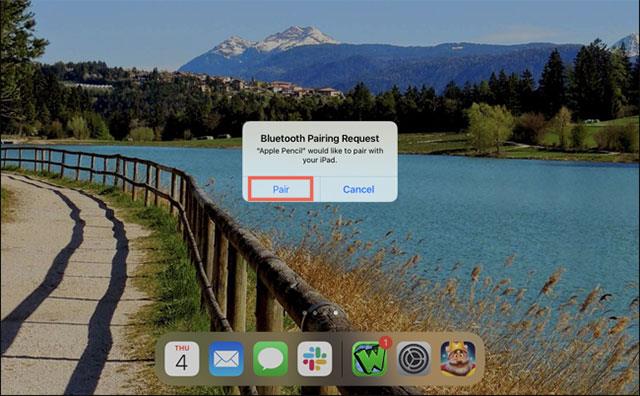Ha gyorsan, hatékonyan szeretne digitális jegyzeteket készíteni, vagy gyönyörű műalkotásokat szeretne készíteni iPad-jével, az Apple Pencil valószínűleg nélkülözhetetlen kiegészítő. Annak ellenére, hogy ez a ceruza egyszerű megjelenésű, a "funkciók eget" és a kényelmet hordozza az iPaddel párosítva.
A piacon azonban nem minden iPad-modell tud csatlakozni az Apple Pencilhez. És fordítva, az Apple Pencils nem minden verziója kompatibilis ugyanazzal az iPad modellel. Itt van minden, amit tudnia kell az Apple Pencil és az iPad párosításáról.
Győződjön meg arról, hogy az eszközök kompatibilisek egymással
Jelenleg csak két Apple Pencil modell van a piacon, de mindegyik modell csak néhány konkrét iPad modellel működik. Előfordulhat, hogy egyes régebbi iPad modellek nem támogatják az Apple Pencilt. Annak érdekében, hogy megbizonyosodjon arról, hogy eszközei képesek csatlakozni, tekintse meg az alábbi Apple Pencils és iPad kompatibilitási listát:
Apple Pencil Gen 1
- iPad 6. generációs vagy újabb
- iPad Air 3. generáció
- iPad Mini 5. generáció
- iPad Pro 9,7 hüvelykes
- iPad Pro 10,5 hüvelykes
- iPad Pro 12,9 hüvelykes első és második generációs
Apple Pencil Gen 2
- iPad Air 4. generációs vagy újabb
- iPad Mini 6. generáció
- iPad Pro 11 hüvelykes első generációs vagy újabb
- iPad Pro 12,9 hüvelykes 3. generációs vagy újabb
Az Apple Pencil-lel nem kompatibilis iPad modellek a következők: iPad mini 2, iPad mini 3, iPad mini 4, iPad (5. generáció), iPad Air (1. generáció) és iPad Air 2. Alapvetően az Apple Pencil Az első generációs az iPad Lightning adapteren keresztül, míg a második generációs Apple Pencil mágneses kapcsolaton keresztül kompatibilis az iPaddel. Az Apple Pencil és az iPad általános párosításához kövesse az alábbi lépéseket.
Csatlakoztassa az Apple Pencil Gen 1-et az iPadhez
Nagyon egyszerű. Egyszerűen távolítsa el az Apple Pencil fedelét, és csatlakoztassa az iPad Lightning csatlakozójához (töltőportjához). Az eszközök automatikusan csatlakoznak, és megjelenik egy üzenet, amely megkérdezi, hogy párosítani szeretné-e a ceruzát iPaddel. Kattintson a „Párosítás” kiválasztásához.
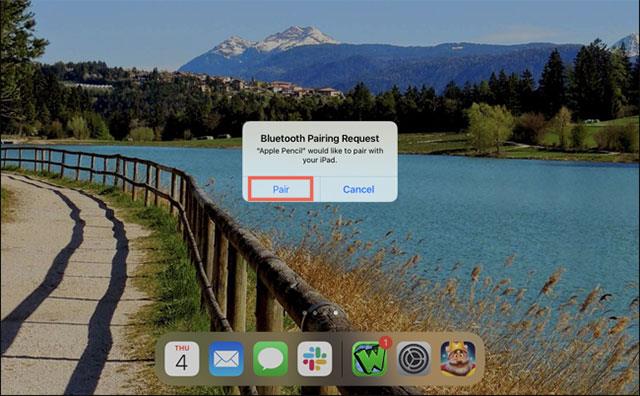
Csatlakoztassa az Apple Pencil Gen 2-t az iPadhez
A 2. generációs Apple Pencil és az iPad párosítása még egyszerűbb. Egyszerűen rögzítse a tollat az iPad hosszú oldalán lévő mágneses dokkoló területhez. A képernyőn azonnal megjelenik az Apple Pencil képe. Kattintson a „Csatlakozás” gombra a párosítás létrehozásához.

Csatlakoztassa újra az Apple Pencilt az iPadhez
Egyes esetekben előfordulhat, hogy az Apple Pencil leválik az iPadről. Például, ha újraindítja az iPadet, kapcsolja be a Repülőgép módot, vagy párosítsa a Pencilt egy másik iPaddel. Ha ez megtörténik, egyszerűen kövesse a fenti eljárást az Apple Pencil és az iPad újbóli csatlakoztatásához.
Probléma megoldása
Ha problémába ütközik az Apple Pencil és az iPad csatlakoztatása során, próbáljon ki néhány hibaelhárítási tippet:
- Győződjön meg arról, hogy a Bluetooth be van kapcsolva. Nyissa meg a Beállítások > Bluetooth lehetőséget, és ellenőrizze, hogy a kapcsoló be van-e kapcsolva.

- A Bluetooth beállítások oldalon láthatja az Apple Pencil elemet a Saját eszközök részben. Koppintson a kék Info ikonra, válassza a „Forget This Device” lehetőséget, majd csatlakoztassa újra az Apple Pencilt a fenti módszerek valamelyikével.
- Győződjön meg arról, hogy az Apple Pencil fel van töltve. Ha az 1. generációs ceruzát csatlakoztatja az iPadhez, és nem látja az eszköz párosításának lehetőségét, várjon néhány percet, amíg a ceruza feltöltődik. Ezután próbálja meg újra a párosítást.
- A 2. generációs Apple Pencil esetében ügyeljen arra, hogy a ceruza az iPad oldalán található mágneses csatlakozó területének közepén legyen.
- Indítsa újra iPadjét, és próbálja meg újra csatlakoztatni az Apple Pencilt a fenti módszerek valamelyikével.
Kívánom, hogy mindig jó élményben legyen része az iPad és az Apple Pencil használatában.